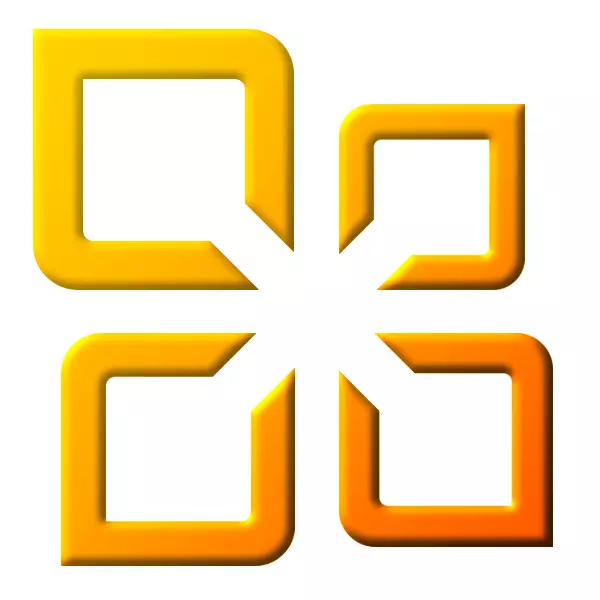
MS Office איז אַ פערלי באַקוועם ווייכווארג פּעקל פֿאַר ארבעטן מיט דאָקומענטן, פּרעזאַנטיישאַנז, טישן און E- בריוו. ניט אַלע ניצערס וויסן אַז איידער ינסטאָלינג די נייַע אַדישאַן פון די אָפיס, צו ויסמיידן ערראָרס, עס איז נייטיק צו גאָר באַזייַטיקן די אַלט. אין דעם אַרטיקל מיר וועלן רעדן וועגן ווי צו באַזייַטיקן אַ פּעקל פון ווערסיע 2010 פון די קאָמפּיוטער.
ויסמעקן MS Office 2010
די באַזייַטיקונג מעטהאָדס פון די 2010 אָפיס זענען צוויי - ניצן ספּעציעל יוטילאַטיז און סטאַנדאַרד סיסטעם סיסטעמען. אין דער ערשטער פאַל, מיר וועלן נוצן Microsoft אַגזיליערי ינסטראַמאַנץ און אין די רגע קאָנטראָל טאַפליע.מעטאָד 1: פיקסיר און גרינג פאַרריכטן נוצן
די צוויי קליין מגילה דעוועלאָפּעד דורך מייקראָסאָפֿט זענען דיזיינד צו עלימינירן פּראָבלעמס געפּלאָנטערט ווען ינסטאָלינג אָדער רימוווינג MS Office 2010. אין דער זעלביקער צייט, זיי קענען זיין געוויינט ווי פרייַ מכשירים. מיר געבן צוויי ינסטראַקשאַנז, ווי איינער פון די יוטילאַטיז קענען, פֿאַר עטלעכע סיבה, איר טאָן ניט אָנהייבן אויף דיין קאָמפּיוטער.
שאַפֿן מיט די ינסטראַקשאַנז, שאַפֿן אַ סיסטעם פֿאַר די סיסטעם. אויך האַלטן אין מיינונג אַז אַלע אַפּעריישאַנז מוזן זיין געפירט אויס אין אַ חשבון מיט אַדמיניסטראַטיווע רעכט.
לייענען מער: ווי צו שאַפֿן אַ אָפּזוך פונט אין Windows 7, Windows 8, Windows 10
מיטל פון קערעקשאַן
- צו נוצן עס, איר דאַרפֿן צו אָפּלאָדירן עס און לויפן טאָפּל גיט.
אראפקאפיע Microsoft פיקסער
- נאָך סטאַרטינג די נוצן וועט ווייַזן די סטאַרטינג פֿענצטער אין וואָס גיט "ווייַטער".

- מיר וואַרטן ביז די דיאַגנאָסטיק פּראָצעס איז געענדיקט.
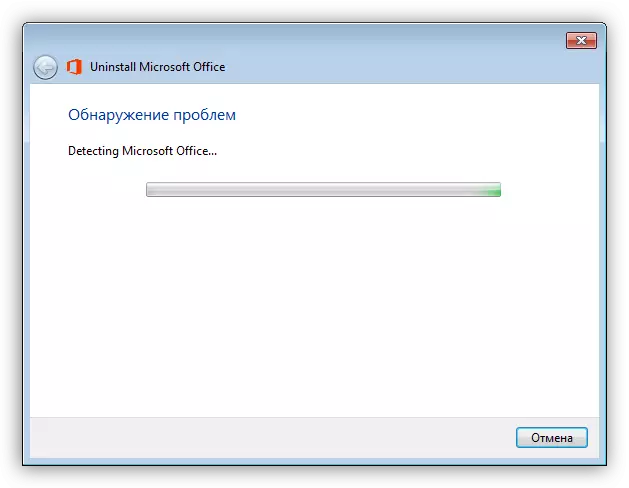
- ווייַטער, דריקן דעם קנעפּל מיט די ינסקריפּשאַן "יאָ".
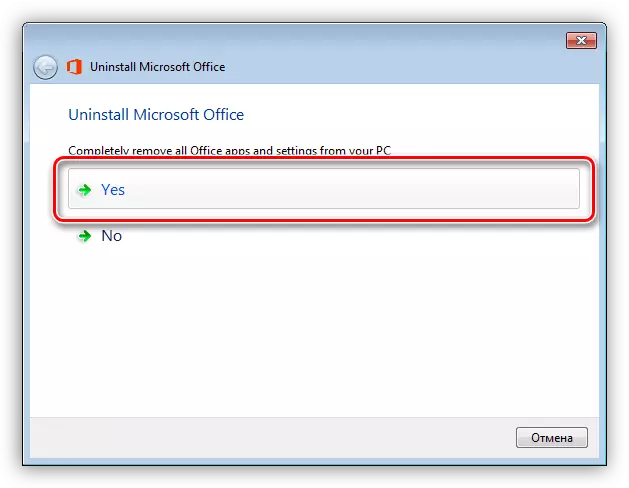
- מיר וואַרטן פֿאַר די סוף פון ונינסטאַללאַטיאָן.
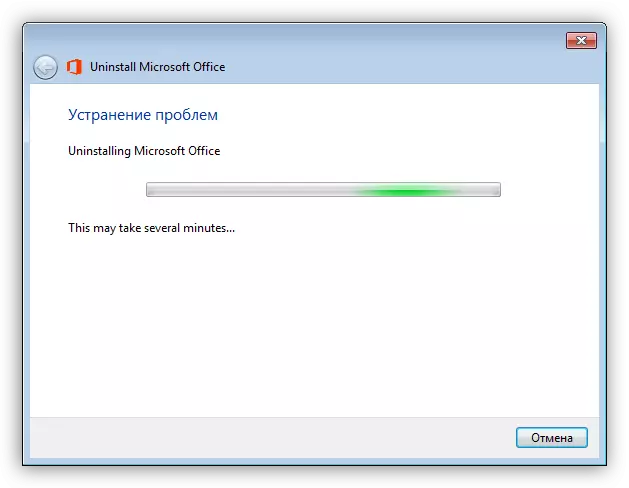
- אין דער ווייַטער פֿענצטער, גיט "קומענדיקע".

- מיר וואַרטן פֿאַר די קאַמפּלישאַן פון די אָפּעראַציע ווידער.
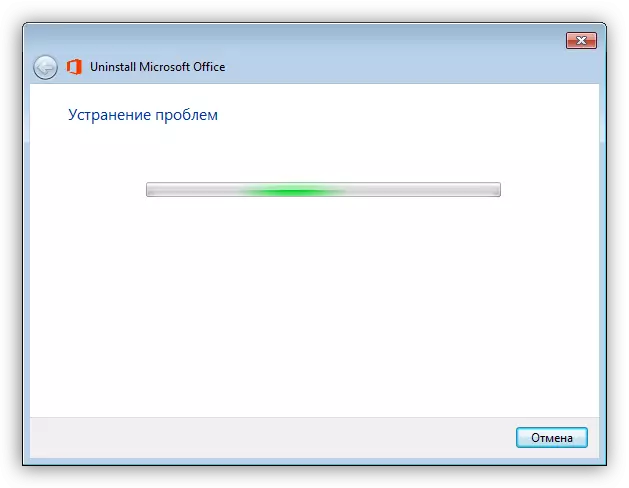
- דריקט דעם קנעפּל אויף די סקרעענשאָט דורך פליסנדיק די זוכן און ילימאַניישאַן פון נאָך פּראָבלעמס.

- דריקט "קומענדיקע".
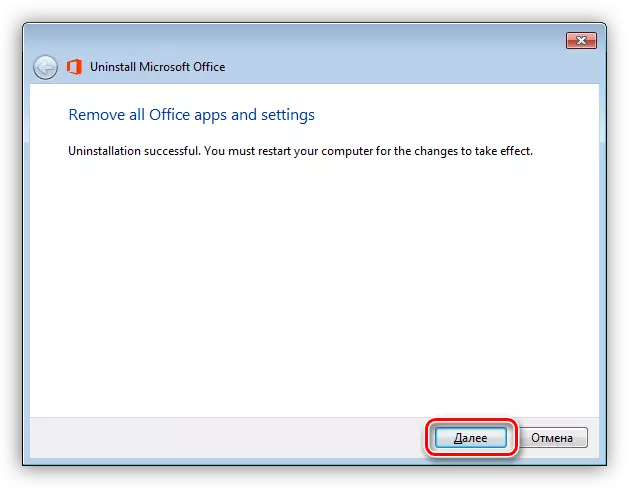
- נאָך אן אנדער קורץ דערוואַרטונג, די נוצן וועט אַרויסגעבן די רעזולטאַטן פון זייַן אַרבעט. דריקט "נאָענט" און רעבאָאָט די קאָמפּיוטער.
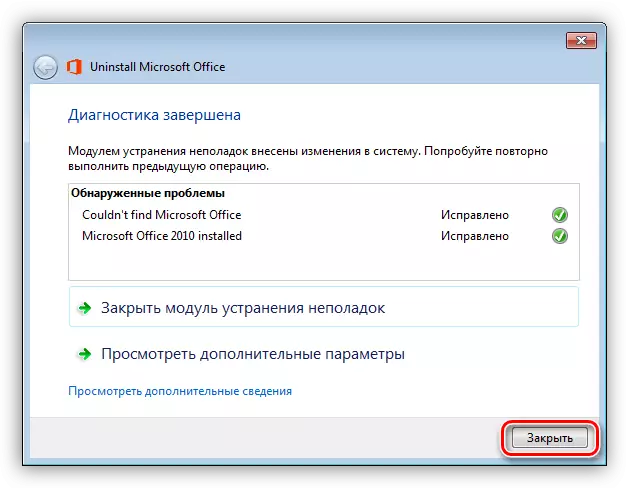
גרינג פאַרריכטן נוצן
- מאַך און לויפן די נוצן.
אראפקאפיע גרינג פאַרריכטן נוצן
- מיר אָננעמען די ליסענסע אַגרעעמענט און גיט "קומענדיקע".
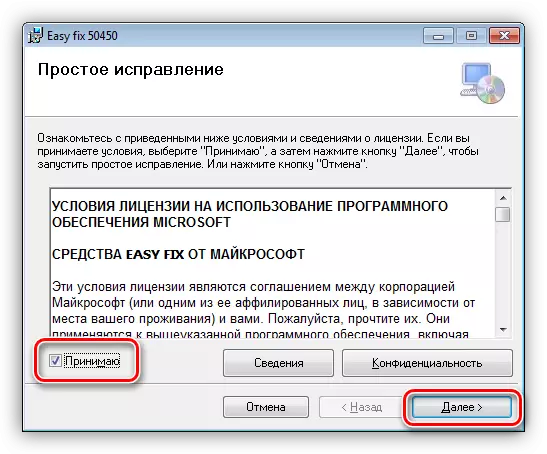
- נאָך קאַמפּליטינג אַלע פּריפּעראַטאָרי פּראָוסידזשערז, אַ פֿענצטער וועט זיין געוויזן מיט אַ באַשטעטיקונג פון אַ סיסטעם-גרייטקייט באַשטעטיקונג צו ויסמעקן די MS Office פּעקל. דאָ ווידער גיט "ווייַטער".
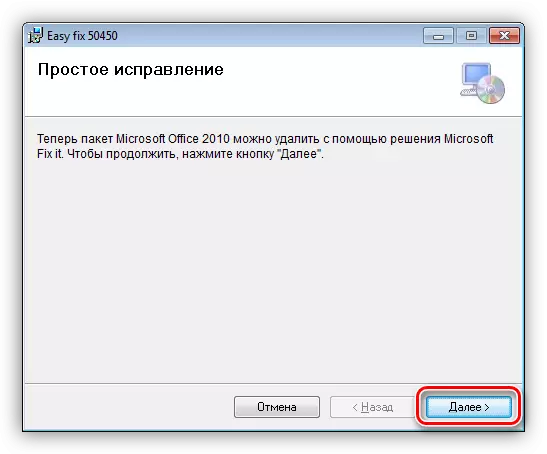
- מיר אָבסערווירן ווי די נוצן אַרבעט אין די "באַפֿעלן שורה" פֿענצטער.
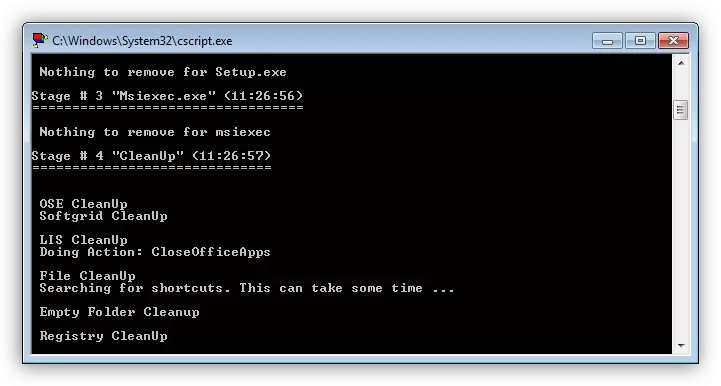
- דריקט "נאָענט" און רעבאָאָט די מאַשין.
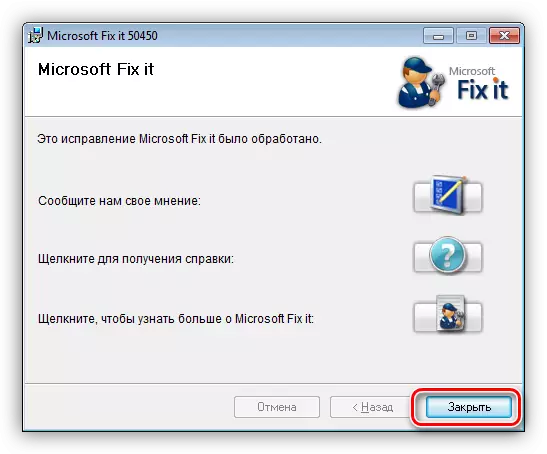
מעטאָד 2: "קאָנטראָל פּאַנעל"
אונטער נאָרמאַל טנאָים, די אָפיס פּעקל קענען ווערן אויסגעמעקט ניצן אַ נאָרמאַל סיסטעם געצייַג וואָס איז ליגן אין די קאָנטראָל טאַפליע. אונטער די "נאָרמאַל טנאָים" מיר מיינען ריכטיק, דאָס איז, מיר האָבן דורכגעגאנגען אָן ערראָרס, ינסטאַלירונג און נאָרמאַל אָפּעראַציע פון אַלע מגילה.
- מיר רופן די "לויפן" מעניו דורך קאַמביינינג די Windows + R PIDIN, שרייבן די באַפֿעל צו אָנהייבן דעם מיטלען פון אַרבעט מיט מגילה און קאַמפּאָונאַנץ און קאַמפּאָונאַנץ און גיט OK.
appwiz.cpl
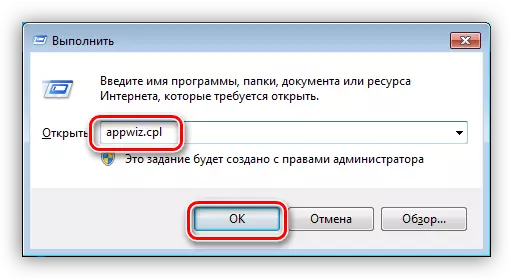
- מיר זענען איר זוכט פֿאַר אַ פּעקל אין דער רשימה, מיר הויכפּונקט, דריקן די פּקם און סעלעקטירן דעם נומער "ויסמעקן".
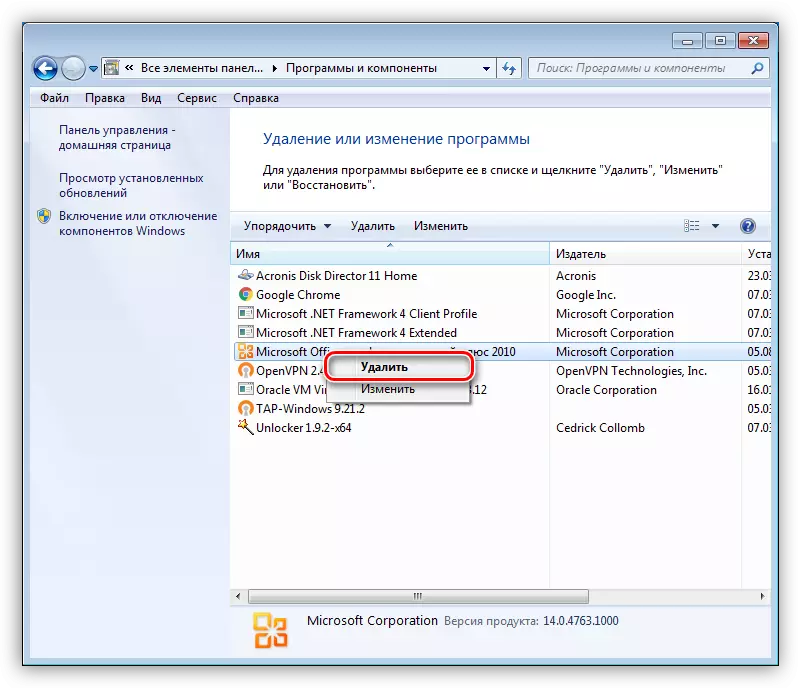
- א נאָרמאַל MS Office ונינסטאַללער וועט דערשייַנען מיט אַ פאָרשלאָג צו באַשטעטיקן דילישאַן. דריקט "יאָ" און וואַרטן פֿאַר די סוף פון באַזייַטיקונג.
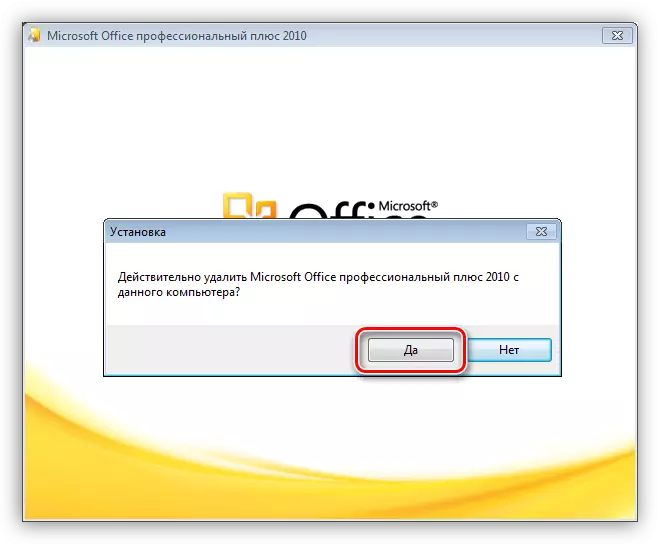
- אין די לעצטע פֿענצטער, גיט "נאָענט", נאָך וואָס מיר פירן אַ רעבאָאָט.
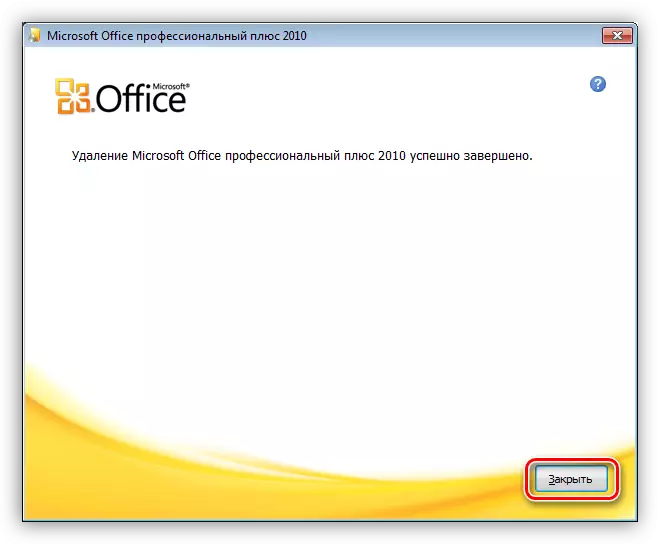
אויב בעשאַס דעם פּראָצעס אָדער ווען ינסטאָלינג אן אנדער ווערסיע, ערראָרס אויפגעשטאנען, און איינער פון די יוטילאַטיז דיסקרייבד אין דעם אופֿן 1 זאָל זיין געווענדט.
ויסלאָז
אין דעם אַרטיקל, מיר דיסאַסעמבאַלד צוויי וועגן צו באַזייַטיקן MS Office 2010. די אָפּציע ניצן וטיליטיעס וועלן אַרבעטן אין אַלע קאַסעס, אָבער פֿאַר אַ אָנהייב, פּרובירן די "קאָנטראָל טאַפליע", עס קען זיין גענוג.
